Inhaltsverzeichnis
Lexar SD-Karte ist bei Fotografen und Videoproduzenten sehr beliebt. Die professionelle Lexar SD-Karte unterstützt 3 verschiedene Kapazität: 32 GB, 64 GB and 128 GB. Manchmal können Benutzer wegen falscher Vorgänge Videos und Fotos auf der SD-Karte verlieren. Darunter haben wir einige Hauptgründe aufgelistet:
- Fotos werden aus Versehen gelöscht.
- Benutzer haben die Karte formatiert.
- Windows hat ein Fehler angezeigt, Benutzer müssen die Lexar SD-Karte formatieren, bevor sie die Karte verwenden
- Das Dateisystem der Lexar SD-Karte ist defekt.
- Malware- oder Virenangriff
- Andere Gründe
Daten von Lexar SD-Karte mit Wiederherstellungssoftware wiederherstellen
Wenn Sie auf einen Datenverlust gestoßen sind, können Sie sich an einer Datenrettungssofware wenden. Dafür empfehlen wir Ihnen eine kostenlose Software - EaseUS Data Recovery Wizard Free. Die meisten Datenverlust Probleme können Sie durch die Software lösen:
- Formatierte Festplatte wiederherstellen und Wiederherstellung anderer Datenträger wie Partitionen, SD-Karten, USB-Laufwerke, Speicherkarten etc.
- Wiederherstellen von gelöschte Dateien, geleerten Papierkorb, verlorene Partitionen, Systemabsturz...
- Unterstützt mehr als 1000 Dateitypen wie Fotos, Videos, Audio Dateien, E-Mails, Dokumente...
- Unterstützt FAT, exFAT, NTFS, NTFS5, ex2/ex3, HFS+ und ReFS
Jetzt laden Sie die kostenlose Datenrettungssoftware herunter und führen Sie die Anleitung durch.
Anleitung: Wie kann man eine Lexar SD-Karte wiederherstellen
Nachdem Sie Ihre Daten verloren haben, speichern Sie keine neue Daten auf der Lexar SD-Karte. Sonst werden die verlorenen Daten überschrieben. Dann laden Sie EaseUS Data Recovery Wizard Free auf Ihrem PC herunter und starten Sie die Wiederherstellung wie folgt.
1. Starten Sie EaseUS Data Recovery Wizard.
2. Die SD-Karte durch Kartenleser an einen Computer anschließen, damit die SD-Karte bei der Software erkannt werden kann.Wählen Sie die SD-Karte aus. Klicken Sie auf "Scan".

3. Wenn das Scannen beginnt, wird EaseUS Data Recovery Wizard zunächst alle gelöschten Dateien auflisten. Dann wird noch einmal die gesamte Festplatte durchleuchtet, um auch wirklich alle wiederherstellbaren Dateien zu finden. Während dieses Prozesses können Sie auf Daten retten, solange die von Ihnen gewünschten Dateien gefunden wurden.

4. Suchen Sie nach Ihren verlorenen Daten im Verzeichnisbaum links oder oben rechts in der Suchleiste. So können Sie unter den wiederherstellbaren Daten die gewünschten einfach per Mausklick auswählen. Dann klicken Sie auf „Wiederherstellen“, damit Sie die Daten wieder bekommen. Wenn Sie die Dateien hier nicht finden können, schauen Sie oben unter "RAW u. Andere". Es empfiehlt sich, alle wiederhergestellten Dateien auf einer anderen Festplatte speichern, um zu vermeiden, dass durch einen Fehler die Daten doch noch überschrieben werden können.

Lexar SD-Karte mit Datenrettungsdiensten wiederherstellen
EaseUS Datenrettungsdienst ist ein professionelles Tool für defekte SD-Karten, Festplatten, RAIDs und SSDs. Sie können sie auch für eine kostenlose Beratung kontaktieren, um Ihre Daten schnell und sicher wiederherzustellen.
Wenn die EaseUS Data Recovery Wizard Software keine Informationen von einem Speichergerät wiederherstellen kann, können die EaseUS Data Recovery Services helfen. Diese Datenrettungsdienste verwenden fortschrittliche Tools und Techniken mit einer Erfolgsquote von 97 %. Außerdem versprechen sie, dass keine Daten und keine Wiederherstellungsgebühren anfallen.
EaseUS Datenrettungsdienste
Klicken Sie hier, um unsere Experten für eine kostenlose Bewertung zu kontaktieren
Wenden Sie sich an die Datenwiederherstellungsexperten von EaseUS für einen individuellen manuellen Wiederherstellungsservice. Nach einer KOSTENLOSEN Diagnose können wir die folgenden Dienstleistungen anbieten
- Reparieren einer beschädigten RAID-Struktur, eines nicht mehr startfähigen Windows-Betriebssystems und einer beschädigten virtuellen Festplattendatei
- Wiederherstellen/Reparieren von verlorenen Partitionen und neu partitionierten Laufwerken
- Unformatierte Festplatten und Reparatur von rohen Laufwerken (Bitlocker-verschlüsselte Laufwerke)
- Festplatten reparieren, die zu GPT-geschützten Partitionen werden
Daten von einer Lexar SD-Karte auf einem Mac wiederherstellen
EaseUS Data Recovery Wizard for Mac Pro, ein professionelles Datenwiederherstellungstool für Mac, kann Datenverlustsituationen bewältigen und gelöschte Dateien aus dem Papierkorb Ihres Macs wiederherstellen, unabhängig von der Menge der dort gespeicherten Daten, von einem einzelnen Office Word-Dokument bis zu mehreren Fotos.
Außerdem löst es verschiedene Arten von kniffligen Datenverlusten, und viele Apple-Benutzer haben es heruntergeladen, um gelöschte Dateien von ihren Mac-Geräten erfolgreich wiederherzustellen, selbst wenn keine Time Machine-Backups vorhanden sind. Sie können eine Festplatte auswählen, nach gelöschten Dateien suchen und eine Vorschau aller wiederherstellbaren Dateien anzeigen.
Lexar SD-Karte auf Mac wiederherstellen [3 Methoden]
In diesem Artikel werden alle Details über die Wiederherstellung der Lexar SD-Karten auf Mac vorgestellt. Wir empfehlen Benutzern, EaseUS Data Recovery Wizard for Mac oder Lexar Recovery Tool zu benutzen, um die verlorenen Daten von der Lexar SD-Karte einfach und schnell wiederherzustellen.

Lassen Sie uns nun dazu übergehen, Daten von einer Lexar SD-Karte auf einem Mac-Gerät mit der EaseUS Data Recovery Wizard for Mac Pro Software wiederherzustellen.
📌Wiederherstellen der Lexar SD-Karte über iCloud
Es ist auch möglich, Lexar SD-Kartendateien wiederherzustellen, ohne eine professionelle Datenrettungssoftware zu verwenden. Dies funktioniert nur, wenn Sie iCloud verwendet haben, um Backups von externen Speichergeräten oder zumindest für Fotos zu erstellen.
Schritt 1. Öffnen Sie die Fotos-App, um in iCloud Fotos gespeicherte Fotos und Videos anzuzeigen.
Schritt 2. Tippen Sie auf Bibliothek, um alle in iCloud Fotos gespeicherten Fotos anzuzeigen. Prüfen Sie, ob Ihre Fotos dort sind.
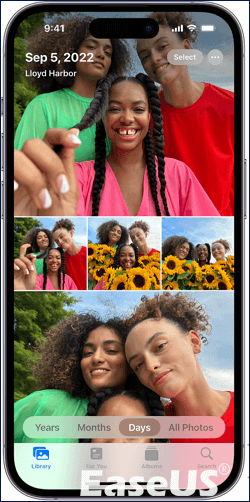
Schritt 3. Um es zu laden, gehen Sie zu iCloud.com und identifizieren Sie die Fotos auf der Lexar SD-Karte.
Schritt 4. Wählen Sie mehrere Fotos aus, und tippen Sie dann auf die Schaltfläche Mehr. Wählen Sie Download und bestätigen Sie dann.
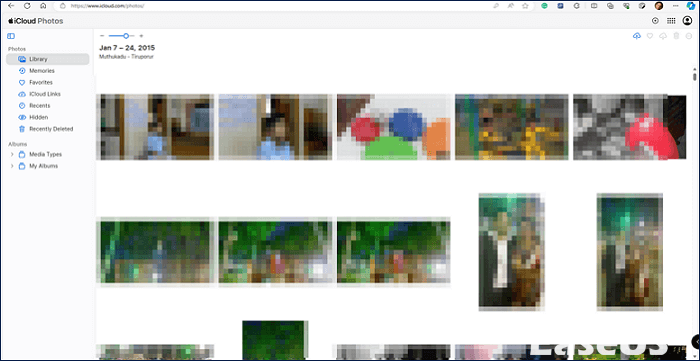
Sie können auch die Desktop-App für Mac oder Windows installieren und dann alle Fotos auf Ihren Computer herunterladen. Das macht die Sache einfacher, anstatt ständig zu suchen.
Wenn Sie diese hilfreiche Methode gefunden haben, um verlorene Dateien von Ihrem Mac-Gerät mit dem EaseUS Data Recovery Wizard für Mac Pro Tool wiederherzustellen, zögern Sie bitte nicht, diese Seite mit Ihren Freunden und auf sozialen Medien für diejenigen, die davon profitieren könnten, zu teilen.
Das Fazit
Die Wiederherstellung von Dateien von einer Lexar SD-Karte kann für einige von Ihnen eine Herausforderung sein. Daher werden in diesem Beitrag die verschiedenen Methoden zur Wiederherstellung gelöschter oder verlorener Lexar SD-Kartendateien vorgestellt. EaseUS Data Recovery Wizard Tool für Windows und Mac kann schnell alle Ihre Fotos und Videos von einer Lexar SD-Karte wiederherstellen, wenn Sie sie verloren haben, und es erfordert keine technischen Kenntnisse.
Lexar bietet eine kostenlose Version seines Datenwiederherstellungstools an. Wenn Sie jedoch anspruchsvollere Funktionen benötigen, sind Anwendungen von Drittanbietern wie das EaseUS Data Recovery Wizard-Tool die weitaus bessere Wahl für die Datenwiederherstellung. Wenn dies nicht der Fall ist, benötigen Sie möglicherweise die Unterstützung von Experten für die Datenwiederherstellung durch professionelle Dienste wie EaseUS Data Recovery Services. Erstellen Sie aktuelle Backups Ihrer wichtigen Dateien, um Datenverluste in Zukunft zu vermeiden.
FAQs
Haben Sie weitere Fragen zur Wiederherstellung von Daten von der Lexar SD-Karte? Hier ist die Liste der Fragen für Sie beantwortet:
1. Wie kann ich Dateien von meiner Lexar SD-Karte wiederherstellen?
Schritt 1. Schließen Sie das Lexar-Flash-Laufwerk oder die Speicherkarte an Ihren Windows-Computer an.
Schritt 2. Sie können die Lexar Datenwiederherstellungssoftware herunterladen und auf Ihrem Windows-Computer installieren, um verlorene Dateien wiederherzustellen.
Schritt 3. Wählen Sie das Lexar-Laufwerk, um die gelöschten Dateien zu extrahieren. Wählen Sie das Lexar-Flash-Laufwerk oder die Speicherkarte zum Extrahieren und Wiederherstellen von Dateien.
2. Ist Lexar Recovery Tool kostenlos?
Das Lexar Datenrettungsprogramm ist kostenlos erhältlich. Sie können zwischen verschiedenen Dateitypen wählen, darunter Audio-, Video- und Fotodateien. Es gibt auch Optionen für Audio-, Video- und Bilddateien; daher müssen Sie alle Ihre Dateien scannen, wenn Sie ein anderes Format benötigen.
3. Wie verwende ich das Lexar Recovery Tool?
Sie benötigen eine spezielle Lexar Wiederherstellungssoftware, um gelöschte oder verlorene Dateien von Lexar SD-Karten oder Flash-Laufwerken wiederherzustellen. Wenn die Trim-Befehle deaktiviert sind, bietet das Lexar Recovery Tool eine schnelle und effiziente Methode zur Wiederherstellung von Dateien von Lexar USB-Laufwerken, SD-Karten und SSD-Laufwerken. Ihre Chancen, Ihre Dateien erfolgreich wiederherzustellen, hängen weitgehend davon ab, wie Sie das Speichergerät verwenden und ob nach der unbeabsichtigten Löschung neue Daten geschrieben wurden. Arbeiten Sie außerdem nicht weiter an dem Speichergerät, das seine Daten verloren hat.
4. Ist es möglich, Daten von einer SD-Karte wiederherzustellen?
Wenn Sie Ihre SD-Karte versehentlich formatiert oder einige Fotos versehentlich gelöscht haben, kann Ihnen Datenwiederherstellungssoftware helfen, die Fotos wiederherzustellen. Wenn Sie SD-Karten häufig verwenden, können Sie mit einem Tool wie dem EaseUS Data Recovery Wizard Dateien aus unvermeidlichen Fehlern einfach wiederherstellen.
War diese Seite hilfreich?
-
Technik-Freund und App-Fan. Mako schreibe seit März 2016 für die Leser von EaseUS. Er begeistert über Datenrettung, Festplattenverwaltung, Datensicherung, Datenspeicher-Optimierung. Er interssiert sich auch für Windows und andere Geräte. …

20+
Jahre Erfahrung

160+
Länder und Regionen

72 Millionen+
Downloads

4.7 +
Trustpilot Bewertung
TOP 2 in Recovery-Tools
"Easeus Data Recovery Wizard kann die letzte Möglichkeit sein, gelöschte Daten wiederherzustellen und ist dabei sogar kostenlos."

EaseUS Data Recovery Wizard
Leistungsstarke Datenrettungssoftware zur Wiederherstellung von Dateien in fast allen Datenverlustszenarien unter Windows und Mac.
100% Sauber
Top 10 Artikel
-
 Gelöschte Dateien wiederherstellen
Gelöschte Dateien wiederherstellen
-
 USB-Stick wiederherstellen
USB-Stick wiederherstellen
-
 SD-Karte reparieren
SD-Karte reparieren
-
 Papierkorb wiederherstellen
Papierkorb wiederherstellen
-
 Festplatte wiederherstellen
Festplatte wiederherstellen
-
 USB wird nicht erkannt
USB wird nicht erkannt
-
 RAW in NTFS umwandeln
RAW in NTFS umwandeln
-
 Gelöschte Fotos wiederherstellen
Gelöschte Fotos wiederherstellen
-
 Word-Dokument wiederherstellen
Word-Dokument wiederherstellen
-
 Excel-Dokument wiederherstellen
Excel-Dokument wiederherstellen
 February 17,2025
February 17,2025



